Cómo desinstalar Strave App de un ordenador
![]() Escrito por Tomas Meskauskas el (actualizado)
Escrito por Tomas Meskauskas el (actualizado)
¿Qué es Strave App?
Nuestro análisis de Strave App no reveló ninguna funcionalidad aparente, dejando su propósito incierto. Sin embargo, se distribuye a través de métodos cuestionables y es probable que venga con aplicaciones no deseadas (u otros componentes sospechosos). Como resultado, hemos clasificado Strave App como aplicación no deseada.
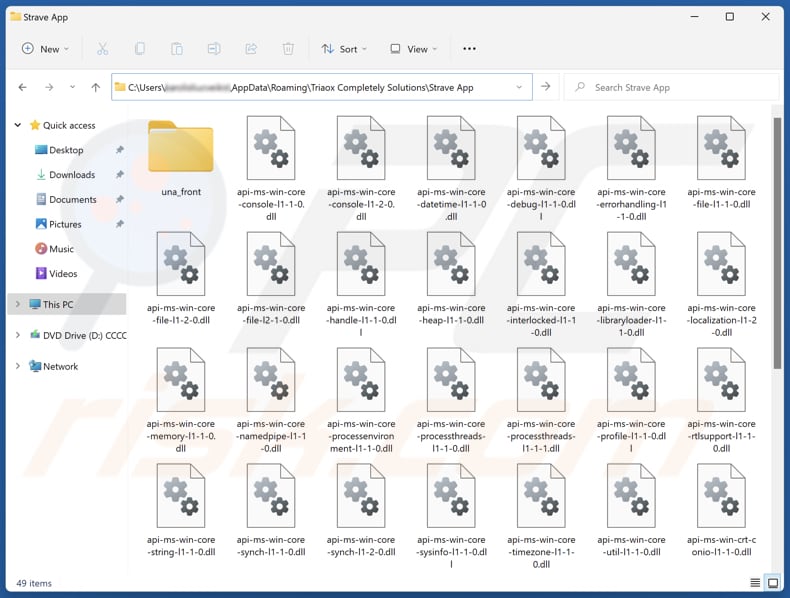
Visión general de la aplicación no deseada Strave App
Tener una aplicación no deseada como Strave App instalada en el sistema operativo puede suponer varios riesgos. La app puede recopilar información personal, como hábitos de navegación, credenciales de inicio de sesión, direcciones IP u otros datos, sin el consentimiento del usuario. Esta información puede utilizarse con fines malintencionados (por ejemplo, para robar identidades o apropiarse de cuentas personales).
Además, Strave App puede consumir recursos del sistema, haciendo que un ordenador funcione más lento y muestre anuncios no deseados y molestos, incluyendo pop-ups o banners, dando lugar a una experiencia de usuario perturbadora. También puede modificar la configuración del navegador, como el motor de búsqueda predeterminado o la página de inicio, redirigiendo a los usuarios a sitios web potencialmente dañinos.
Además, Strave App puede incluir secuestradores de navegador, adware u otro software potencialmente malicioso que podría comprometer aún más los sistemas. Esto podría exponer a los usuarios a diversas estafas (por ejemplo, estafas de soporte técnico y falsos regalos). Los usuarios también pueden verse expuestos a contenidos inapropiados o dañinos, como material para adultos o enlaces a sitios que distribuyen malware.
Cabe señalar que Strave App y los componentes asociados pueden ser difíciles de eliminar. Puede ser necesario ejecutar un análisis completo del sistema con un software antivirus de confianza para detectar y eliminar los elementos no deseados.
| Nombre | Strave App aplicación cuestionable |
| Tipo de amenaza | Programa no deseado, aplicación no deseada |
| Supuesta funcionalidad | Desconocido |
| Nombres de detección (instalador) | NANO-Antivirus (Trojan.Win32.Injuke.kudqxk), VBA32 (TrojanPSW.Vidar), Zillya (Trojan.Agent.Win32.4093738), Lista completa de detecciones (VirusTotal) |
| Síntomas | Un programa que no recuerda haber instalado aparece de repente en su ordenador. Una nueva aplicación realiza análisis del ordenador y muestra mensajes de advertencia sobre "problemas encontrados". Solicita el pago para eliminar los supuestos errores encontrados. |
| Métodos de distribución | Anuncios emergentes engañosos, instaladores de software gratuito (bundling), instaladores falsos de Flash Player. |
| Daños | Pérdidas monetarias (compra innecesaria de software falso), ventanas emergentes de advertencia no deseadas, rendimiento lento del ordenador. |
| Eliminación de Malware | Para eliminar posibles infecciones de malware, escanee su computadora con un software antivirus legítimo. Nuestros investigadores de seguridad recomiendan usar Combo Cleaner. |
Conclusión
Las aplicaciones no deseadas como Strave App suponen riesgos significativos para la privacidad, la seguridad y el rendimiento del sistema. Suelen venir acompañadas de otros programas no deseados, exponen a los usuarios a estafas y pueden ser difíciles de eliminar. Para proteger los dispositivos y los datos, los usuarios deben evitar instalar aplicaciones dudosas y eliminar rápidamente cualquier programa sospechoso si ya está presente.
Otros ejemplos de aplicaciones no deseadas son App x, AutoClicker y Dzentime.
¿Cómo se instalaron las aplicaciones no deseadas en mi ordenador?
Las aplicaciones no deseadas suelen incluirse en las descargas de software gratuito (o sospechoso), y los usuarios aceptan su instalación sin saberlo al saltarse el proceso de instalación sin cambiar la configuración proporcionada (por ejemplo, "Avanzada" o "Personalizada") o desmarcar las casillas de verificación. La descarga de archivos y aplicaciones de plataformas peer-to-peer, torrents y fuentes similares también puede introducir aplicaciones no deseadas.
Además, los usuarios pueden ser engañados para descargar e instalar aplicaciones sospechosas a través de anuncios poco fiables, notificaciones de páginas web dudosas y notificaciones de sitios potencialmente maliciosos. En general, es habitual que este tipo de aplicaciones se instalen sin querer.
¿Cómo evitar la instalación de aplicaciones no deseadas?
Descargue aplicaciones exclusivamente de fuentes de confianza, como tiendas de aplicaciones oficiales (Google Play, Apple App Store) o sitios web legítimos. Evite obtener aplicaciones de tiendas de terceros, descargadores no verificados, sitios web sospechosos o redes peer-to-peer. Antes de descargarla, revisa las valoraciones y comentarios de los usuarios.
Durante la instalación, revisa atentamente las solicitudes de ofertas adicionales y anula la selección de las opciones no deseadas. Utilice un programa antivirus o antimalware fiable y realice análisis periódicos. No confíe en las ventanas emergentes, anuncios, botones y enlaces de sitios poco fiables. Si su ordenador ya está infectado con aplicaciones fraudulentas, le recomendamos que ejecute un análisis con Combo Cleaner para eliminarlas automáticamente.
Sitio web que distribuye la aplicación Strave App:
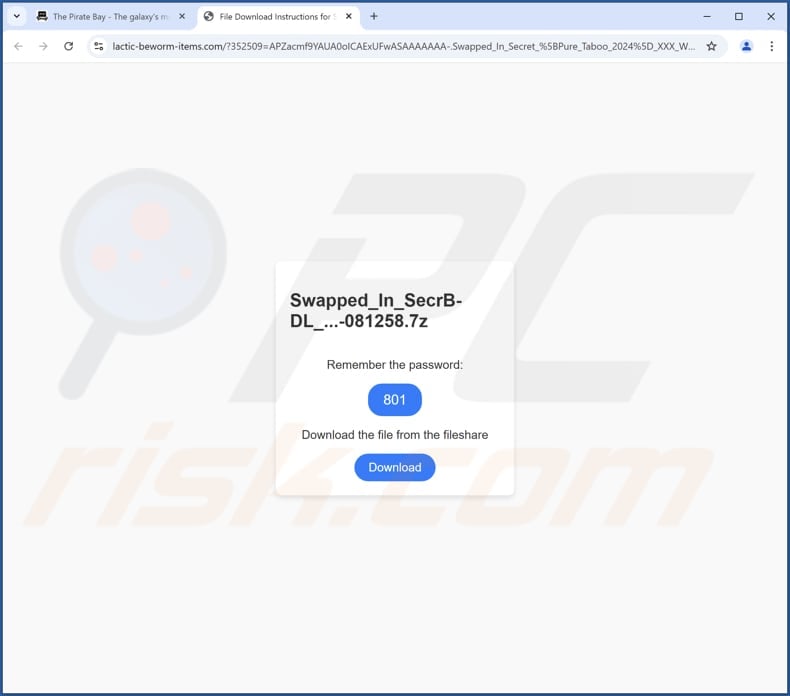
Eliminación automática instantánea de malware:
La eliminación manual de amenazas puede ser un proceso largo y complicado que requiere conocimientos informáticos avanzados. Combo Cleaner es una herramienta profesional para eliminar malware de forma automática, que está recomendado para eliminar malware. Descárguelo haciendo clic en el siguiente botón:
▼ DESCARGAR Combo Cleaner
El detector gratuito verifica si su equipo está infectado. Para usar el producto con todas las funciones, debe comprar una licencia para Combo Cleaner. 7 días de prueba gratuita limitada disponible. Combo Cleaner es propiedad y está operado por Rcs Lt, la empresa matriz de PCRisk. Leer más. Si decide descargar este programa, quiere decir que usted está conforme con nuestra Política de privacidad y Condiciones de uso.
Menú rápido:
- ¿Qué es Strave App?
- PASO 1. Desinstale las aplicaciones engañosas mediante el Panel de Control.
- PASO 2. Elimine las extensiones no deseadas de Google Chrome.
- PASO 3. Elimine los complementos no deseados de Mozilla Firefox.
- PASO 4. Elimine las extensiones no deseadas de Safari.
- PASO 5. Elimine los complementos no deseados de Microsoft Edge.
Eliminación de aplicaciones no deseadas:
Usuarios de Windows 10:

Haga clic con el botón derecho en la esquina inferior izquierda de la pantalla, en el Menú de acceso rápido, seleccione Panel de control. En la nueva ventana, elija Desinstalar un programa.
Usuarios de Windows 7:

Haga clic en Inicio (El "logo de Windows" en la esquina inferior izquierda de su escritorio), elija Panel de control. Localice la opción Programas y características y haga clic en Desinstalar un programa.
Usuarios de macOS (OSX):

Haga clic Finder, en la nueva ventana, seleccione Aplicaciones. Arrastre la app desde la carpeta Aplicaciones hasta la papelera (ubicada en su Dock). Seguidamente, haga clic derecho sobre el icono de la papelera y seleccione Vaciar papelera.
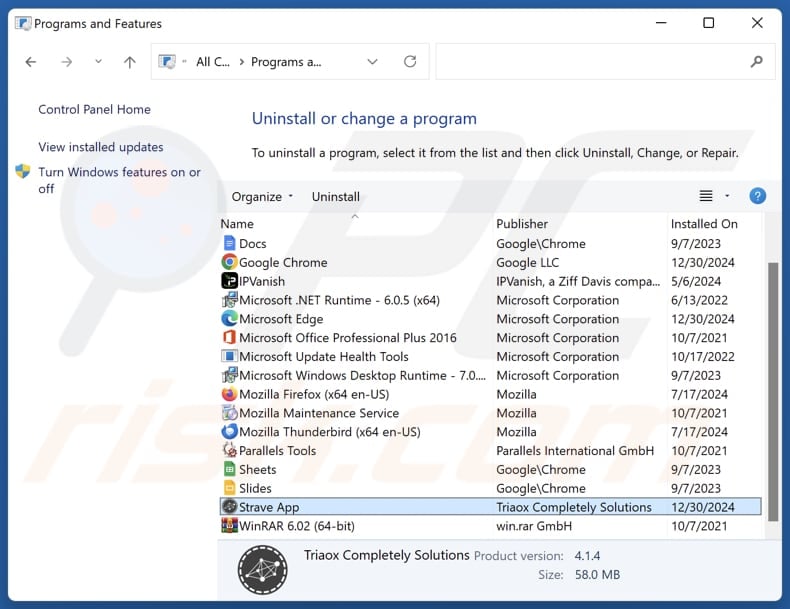
En la ventana de desinstalación de programas, busque aplicaciones sospechosas, seleccione estas entradas y haga clic en "Desinstalar" o "Suprimir".
Tras desinstalar las aplicaciones no deseadas, analice su ordenador en busca de componentes restantes no deseados o posibles infecciones de malware. Para ello, utilice el software de eliminación de programas maliciosos recomendado.
Elimina las extensiones no deseadas de los navegadores de Internet:
En el momento de la investigación, Strave App no instalaba ninguna extensión de navegador no deseada, sin embargo, algunas aplicaciones no deseadas pueden instalarse junto con adware y secuestradores de navegador. Si experimentas anuncios no deseados o redireccionamientos al navegar por Internet, continúa con la guía de eliminación a continuación.
Vídeo que muestra cómo eliminar complementos del navegador potencialmente no deseados:
 Eliminar extensiones maliciosas de Google Chrome:
Eliminar extensiones maliciosas de Google Chrome:
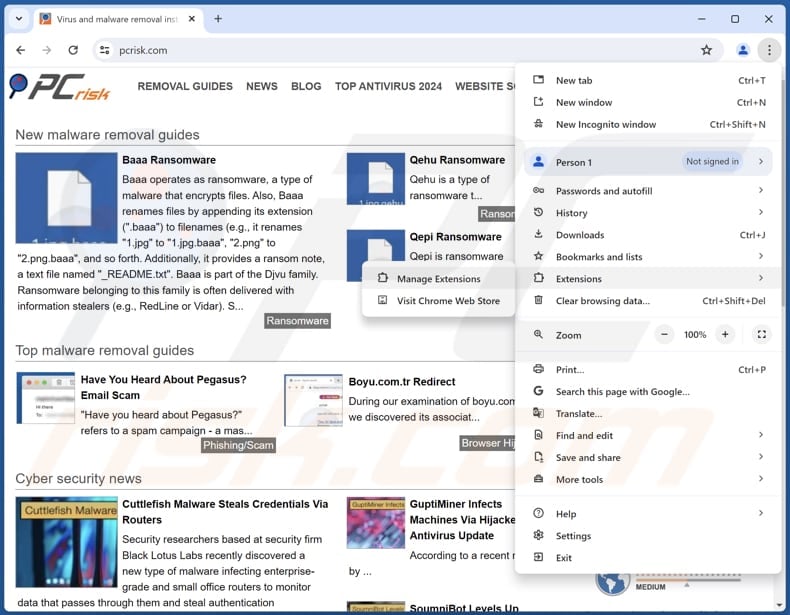
Haga clic en el icono de menú de Chrome ![]() (en la esquina superior derecha de Google Chrome), seleccione "Extensiones" y haga clic en "Administrar extensiones". Localice todas las extensiones sospechosas instaladas recientemente, seleccione estas entradas y haga clic en "Eliminar".
(en la esquina superior derecha de Google Chrome), seleccione "Extensiones" y haga clic en "Administrar extensiones". Localice todas las extensiones sospechosas instaladas recientemente, seleccione estas entradas y haga clic en "Eliminar".
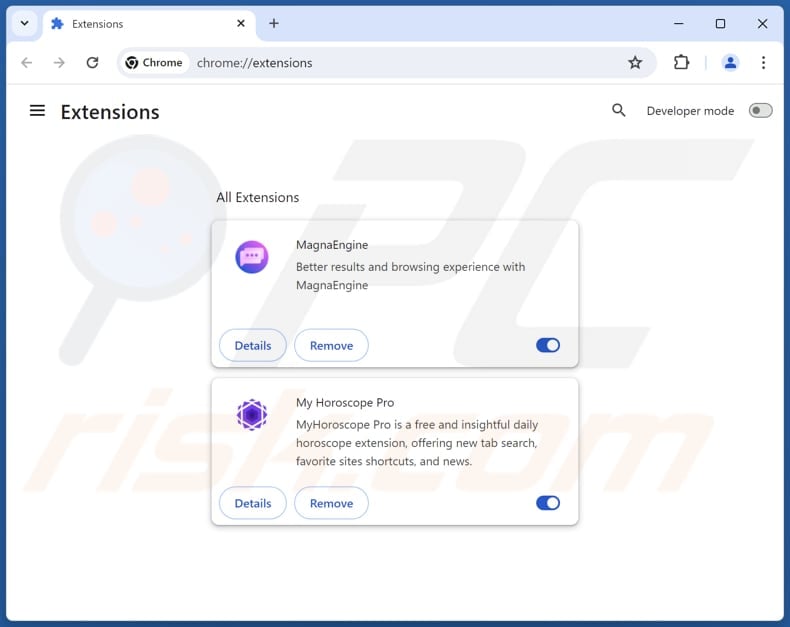
Método opcional:
Si sigue teniendo problemas para eliminar strave app aplicación cuestionable, restablezca la configuración predeterminada del navegador Google Chrome. Haga clic en el icono de menú en Chrome ![]() (parte superior derecha de Google Chrome) y seleccione Configuración. Diríjase a la parte inferior de la pantalla. Haga clic en el enlace Configuración avanzada.
(parte superior derecha de Google Chrome) y seleccione Configuración. Diríjase a la parte inferior de la pantalla. Haga clic en el enlace Configuración avanzada.

De nuevo, utilice la barra de desplazamiento para ir a la parte inferior de la pantalla y haga clic en el botón Restablecer (Restaura los valores predeterminados originales de la configuración).

En la nueva ventana, confirme que quiere restablecer la configuración predeterminada de Google Chrome haciendo clic en el botón Restablecer.

 Elimine los complementos maliciosos de Mozilla Firefox:
Elimine los complementos maliciosos de Mozilla Firefox:
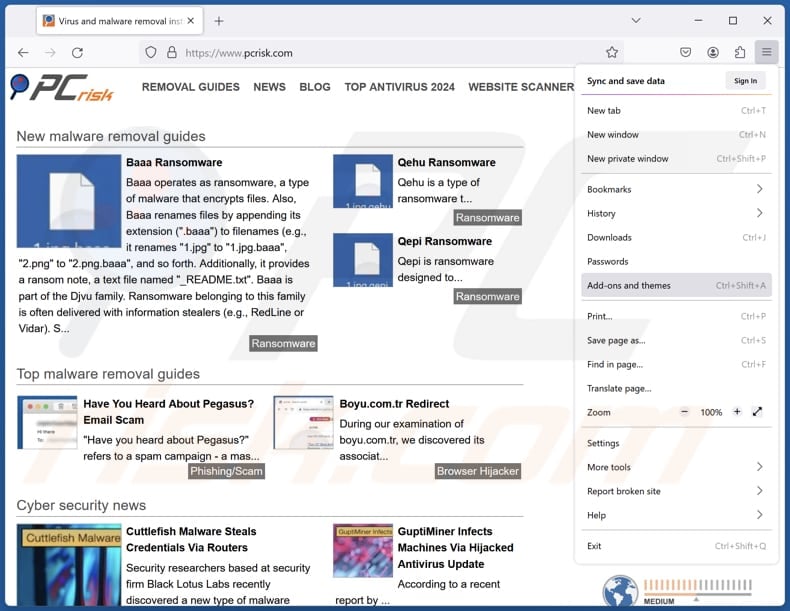
Haga clic en el menú de Firefox ![]() (en la esquina superior derecha de la ventana principal), seleccione "Complementos y temas". Haz clic en "Extensiones", en la ventana abierta localiza todas las extensiones sospechosas instaladas recientemente, haz clic en los tres puntos y luego en "Eliminar".
(en la esquina superior derecha de la ventana principal), seleccione "Complementos y temas". Haz clic en "Extensiones", en la ventana abierta localiza todas las extensiones sospechosas instaladas recientemente, haz clic en los tres puntos y luego en "Eliminar".
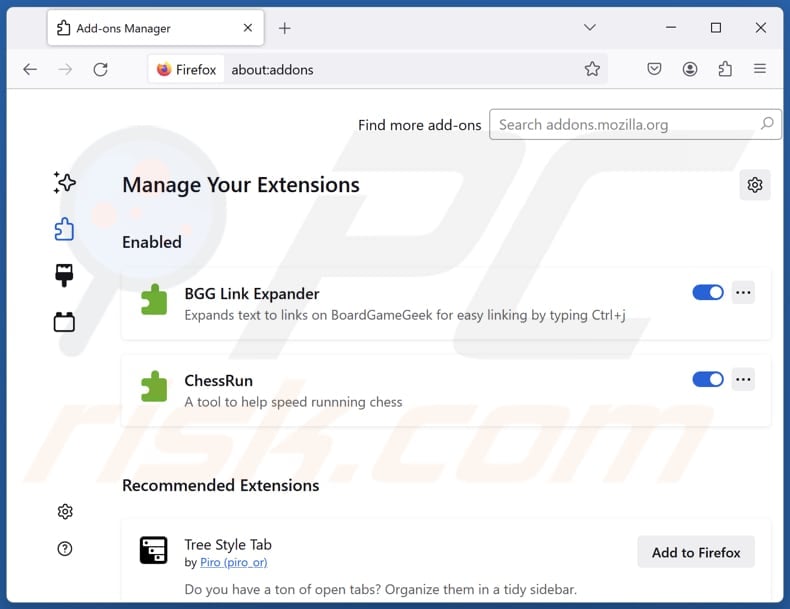
Método opcional:
Los usuarios con problemas para eliminar de strave app aplicación cuestionable pueden restablecer la configuración de Mozilla Firefox.
Abra Mozilla Firefox; en la esquina superior derecha de la ventana principal, haga clic en el menú de Firefox ![]() ; en el menú desplegado, pulse sobre el icono Abrir menú de ayuda
; en el menú desplegado, pulse sobre el icono Abrir menú de ayuda ![]()

Seleccione Información para solucionar problemas.

En la nueva pantalla, haga clic en el botón Restablecer Firefox.

En la nueva ventana, confirme que desea restablecer la configuración predeterminada de Mozilla Firefox haciendo clic en el botón Restablecer.

 Eliminar extensiones maliciosas en Safari:
Eliminar extensiones maliciosas en Safari:

Cerciórese de que su navegador Safari está activo. Haga clic en el menú de Safari y seleccione Preferencias…

En la nueva ventana, haga clic en Extensiones, revise todas las extensiones instaladas recientemente que parezcan sospechosas, selecciónelas y haga clic en Desinstalar.
Método opcional:
Asegúrese de que su navegador Safari está activo y haga clic en el menú Safari. Seleccione Borrar historial y datos de sitios webs del menú desplegable.

En el cuadro de diálogo que se ha abierto, seleccione Todo el historial y pulse el botón Borrar historial.

 Eliminar extensiones maliciosas de Microsoft Edge:
Eliminar extensiones maliciosas de Microsoft Edge:

Haga clic en el ícono de menú de Edge ![]() (en la esquina superior derecha de Microsoft Edge), seleccione "Extensiones". Localice todos los complementos de navegador sospechosos recientemente instalados y haga clic en "Eliminar" debajo de sus nombres.
(en la esquina superior derecha de Microsoft Edge), seleccione "Extensiones". Localice todos los complementos de navegador sospechosos recientemente instalados y haga clic en "Eliminar" debajo de sus nombres.

Método opcional:
Si continúa teniendo problemas con la eliminación de strave app aplicación cuestionable, restablezca la configuración del navegador Microsoft Edge. Haga clic en el ícono de menú de Edge ![]() (en la esquina superior derecha de Microsoft Edge) y seleccione Configuración.
(en la esquina superior derecha de Microsoft Edge) y seleccione Configuración.

En el menú de configuración abierto, seleccione Restablecer Configuración.

Seleccione Restaurar configuración a sus valores predeterminados. En la ventana abierta, confirme que desea restablecer la configuración predeterminada de Microsoft Edge haciendo clic en el botón Restablecer.

- Si esto no ayudó, siga estas instrucciones alternativas que explican cómo restablecer el navegador Microsoft Edge.
Resumen:
 Con normalidad, el software publicitario o aplicaciones potencialmente no deseadas se introducen sin permiso en los navegadores web del usuario al descargar programas gratuitos. Algunos de los sitios web malintencionados que ofrecen descargas de programas gratuitos no dejan descargar el programa elegido si se decide rechazar la instalación de software promocionado. Tenga en cuenta que la fuente más segura para descargar programas gratuitos es el sitio web de los creadores. Al instalar el programa gratuito ya descargado, elija la opción de instalación personalizada o avanzada; este paso mostrará todas las aplicaciones no deseadas que se iban a instalar junto con el programa de su elección.
Con normalidad, el software publicitario o aplicaciones potencialmente no deseadas se introducen sin permiso en los navegadores web del usuario al descargar programas gratuitos. Algunos de los sitios web malintencionados que ofrecen descargas de programas gratuitos no dejan descargar el programa elegido si se decide rechazar la instalación de software promocionado. Tenga en cuenta que la fuente más segura para descargar programas gratuitos es el sitio web de los creadores. Al instalar el programa gratuito ya descargado, elija la opción de instalación personalizada o avanzada; este paso mostrará todas las aplicaciones no deseadas que se iban a instalar junto con el programa de su elección.
Ayuda para la desinfección:
Si se encuentra con problemas al intentar eliminar strave app aplicación cuestionable de su equipo, por favor pida ayuda en nuestro foro de eliminación de programas maliciosos.
Publique un comentario:
Si dispone de más información sobre strave app aplicación cuestionable o sobre la forma de eliminarlo, por favor comparta su conocimiento en la sección de comentarios de abajo.
Fuente: https://www.pcrisk.com/removal-guides/31825-strave-app-unwanted-application
Preguntas más frecuentes (FAQ)
¿Cuál es el propósito de una aplicación no deseada?
El propósito de una aplicación no deseada suele ser generar ingresos para sus desarrolladores a través de anuncios intrusivos, recopilación de datos, servicios falsos (o innecesarios) u otros métodos.
¿Es legal la aplicación no deseada Strave App?
A menudo, las aplicaciones no deseadas son legales porque sus CLUF informan de sus acciones, como la recopilación de datos o los anuncios. Sin embargo, los usuarios a menudo ignoran o malinterpretan estos términos, lo que resulta en experiencias no deseadas.
¿Es peligroso tener Strave App instalado en mi ordenador?
Instalar Strave App en su ordenador puede ser peligroso ya que puede comprometer su privacidad, degradar el rendimiento del sistema y exponerle a riesgos de seguridad o estafas.
¿Me ayudará Combo Cleaner a eliminar la aplicación no deseada Strave App?
Sí, Combo Cleaner escaneará tu ordenador y eliminará las aplicaciones no deseadas. Es posible que la eliminación manual no elimine por completo todos los archivos o componentes residuales, que podrían persistir y seguir afectando al sistema.
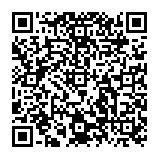
▼ Mostrar discusión.